Sådan inviteres alle venner til Facebook Event Inviter, eller bloker dem

Hvis du nogensinde har lavet en Facebook-begivenhed, så ved du, at det kan være svært at invitere mere end et par venner på en tid. Heldigvis er der en ny måde at nemt invitere næsten alle dine venner på med to klik. Ønsker du ikke at modtage begivenhedsinvitationer? Du kan også blokere dem.
Facebook-arrangementer er en fantastisk måde at lade alle vide om kommende hændelser. Du skal blot oprette din begivenhed, tilføje relevante detaljer som tid og sted, uploade et passende billede, og dit arbejde er grundlæggende udført. Det er meget mere pålideligt end at invitere folk via e-mail og meget mindre arbejde end snail mail-metoden.
Ting om Facebook-invitationer er det i hvert fald indtil for nylig, kan du kun invitere flere venner ved at klikke hver enkelt på en tid. Dette er temmelig kedeligt, fordi nogle gange når du organiserer en stor begivenhed, vil du invitere alle dine venner i området, og det kan være flere dusin eller hundrede mennesker.
Forstå, vi fortaler ikke at invitere venner en masse til begivenheder på Facebook. Det sociale netværk har nok funktioner til at gribe om (spil og app invitationer, samt irriterende fødselsdag og andre meddelelser kommer til at tænke), men for mange arrangement arrangører, muligheden for at invitere alle (næsten) dine venner er en stor, tidsbesparende funktion
Indkaldelse af næsten alle dine venner i to klik
Tilføjelsen af en "Vælg alle" -knappen til Facebook-invitationer gør det nu nemt at invitere store grupper på flere dusin eller flere hundrede venner.
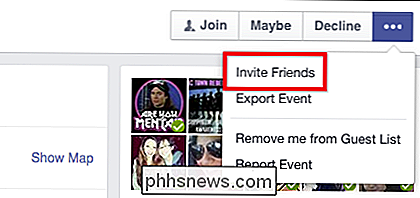
Klik blot på "Vælg" Vælg Alle "i øverste højre hjørne af en liste over venner, og klik derefter på" Inviter ".
Dette er nok ikke hensigtsmæssigt til intime sammenkomster, hvor du kun invitere et udvalg af få knopper, men for ting som fællesskabsaktiviteter og store funktioner som sportsbegivenheder, det er en tilføjelse, der er for lang tid.
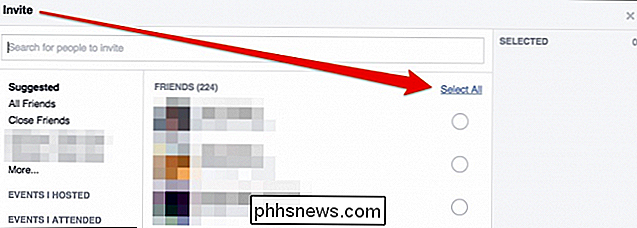
Det skal dog bemærkes, at denne mulighed ikke vises i kategorien "Alle venner". Vi er helt sikre på, at dette er sådan, at folk ikke kan potentielt invitere hundreder eller tusindvis af Facebook-brugere med et klik på to knapper.
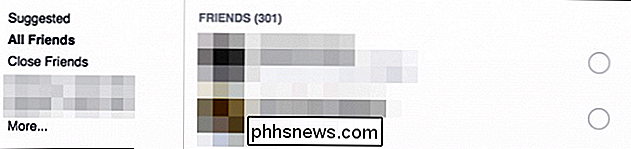
Begrænsning "Vælg alle" til foreslåede venner, regioner, seneste begivenheder eller grupper med lignende interesser , betyder at funktionen har mindre spambarhed og sandsynlighed for misbrug.
Når det er sagt, ved vi, hvor irriterende det er at få mange arrangementer inviteret fra Facebook-venner (eller enheder), der ikke har nogen reel indflydelse eller bærer på vores liv. Hvad bekymrer vi os om noget møde eller fest på den anden side af landet?
Blokerende begivenhedsinvitationer
Hvis du får mange arrangement invitationer til ting, du ikke har interesse for (eller evner til at deltage i) så kan de være meget irriterende.
Du kan blokere begivenhedsindbydelser, men kun fra bestemte venner, hvilket er fint, fordi chancerne er, at det kun er en eller to personer, der misbruger systemet.
Åbn først dine Facebook-indstillinger.
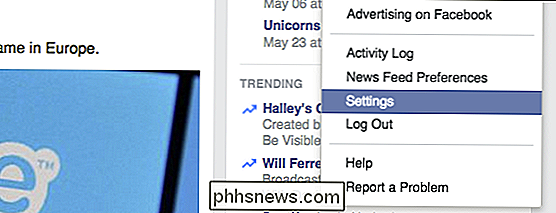
Klik derefter på linket "Blokerer" fra valgene til venstre.
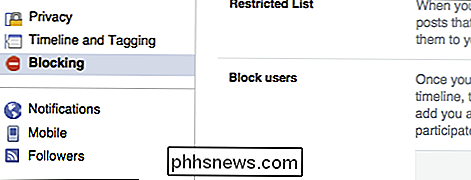
Du vil rulle ned til "Bloker begivenhedsinvitationer", som du kan skrive navnet på en ven for at forhindre dem i at sende dig en begivenhedsindbydelse.
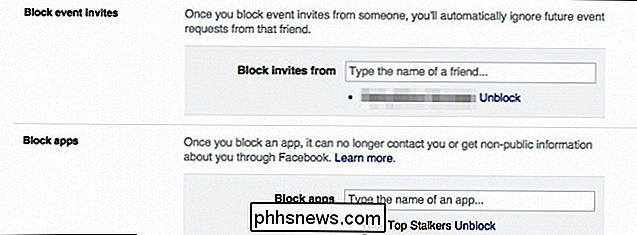
Hvis din hensigt er at bare sætte din urokkelige ven i timeout, så kan du gå tilbage senere og "Fjern blokering". Uanset hvad det er, er funktionen der for dig at bruge til din bekvemmelighed.
Det vil desværre ikke lade dig blokere for hver enkelt fremtidshændelsesinvitation, men mere end sandsynligt bliver det mere og mere unødvendigt (medmindre du bare har mange venner der gerne invitere dig til mange begivenheder) nu, hvor du kan invitere alle dine foreslåede venner, hvilket sandsynligvis er det eneste, du vil invitere i første omgang.
Har du kommentarer, du gerne vil tilføj eller spørgsmål, du vil spørge? Vær venlig at tage en tilbagemelding på vores diskussionsforum.

Sådan lærer du dig selv Programmering på den billige
ØNsker du at lære dig selv at kode, men har ikke meget ekstra ridse lagt rundt for at lære at gøre det? I dag er der masser af ressourcer til rådighed på internettet, som du kan bruge til at sætte dig i gang med alle de mest avancerede kodningssprog, ofte uden at skulle slippe et dime for privilegiet.

Bruger du stadig IPv6? Skal du endog bekymre dig?
IPv6 er yderst vigtigt for Internettets langsigtede sundhed. Men er din internetudbyder endnu leveret IPv6-forbindelse? Hjælper dit hjemmenetværk det? Skal du endda bekymre dig, om du bruger IPv6 endnu? Skift fra IPv4 til IPv6 vil give internettet en meget større pool af IP-adresser. Det skal også tillade, at alle enheder har deres egen offentlige IP-adresse, snarere end at være skjult bag en NAT-router.



